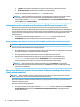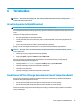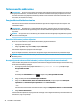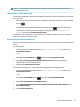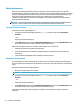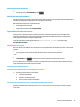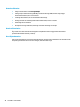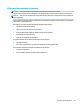User Guide - Windows 10
Videoseadmete ühendamine VGA-kaabli abil (ainult teatud mudelitel)
MÄRKUS. VGA-videoseadme ühendamiseks arvutiga on teil tarvis VGA-kaablit (müüakse eraldi).
Arvutiekraani kujutise nägemiseks välisel VGA-monitoril või selle projitseerimiseks esitluse tarbeks ühendage
monitor või projektor arvuti VGA-porti.
1. Ühendage monitori või projektori VGA-kaabel joonisel kujutatud viisil arvuti VGA-porti.
2. Ekraanikujutise nelja kuvaoleku vaheldumisi aktiveerimiseks vajutage klahvikombinatsiooni fn + f4.
●
Ainult arvuti ekraan: ekraanikujutis kuvatakse ainult arvutis.
●
Dubleeri: ekraanikujutis kuvatakse korraga nii arvutis kui ka välisseadmes.
●
Laienda: ekraanikujutis laiendatakse korraga üle arvuti ekraani ja välisseadme ekraani.
●
Ainult teine ekraan: ekraanikujutis kuvatakse ainult välisseadmes.
Iga kord, kui vajutate klahvikombinatsiooni fn + f4, muutub kuvaolek.
MÄRKUS. Parimate tulemuste saavutamiseks, seda eelkõige juhul, kui kasutate suvandit „Laienda”,
suurendage välisseadme ekraani eraldusvõimet, toimides järgmiselt. Sisestage tegumiriba
otsinguväljale märksõna juhtpaneel, valige Juhtpaneel ja seejärel Ilme ja isikupärastamine. Valige
jaotisest Kuva suvand Muuda eraldust.
Ekraanipordiseadme ühendamine
Dual-Mode DisplayPort võimaldab ühendada valikulise suure eraldusvõimega kuvaseadme või suure
jõudlusega andmeseadme. See port pakub suuremat jõudlust kui välise monitori jaoks mõeldud VGA-port ja
täiustab digitaalseid ühenduvusvõimalusi.
1. Sisestage DisplayPort-liidesega kaabli üks ots arvuti DisplayPort-porti.
2. Ühendage kaabli teine ots digitaalse kuvaseadmega.
3. Ekraanikujutise nelja kuvaoleku vaheldumisi aktiveerimiseks vajutage klahvikombinatsiooni fn + f4.
●
Ainult arvuti ekraan: ekraanikujutis kuvatakse ainult arvutis.
●
Dubleeri: ekraanikujutis kuvatakse korraga nii arvutis kui ka välisseadmes.
Video kasutamine 31